炙伦云终端分享:
1)查看cpu插槽数量
[root@kvm ~]# cat /proc/cpuinfo |grep "physical id" |wc -l 24
2)查看cpu核心数量
[root@kvm ~]# cat /proc/cpuinfo |grep "core id"| wc -l 24
3)查看cpu的模型
[root@kvm ~]# cat /proc/cpuinfo |grep model model : 62 model name : Intel(R) Xeon(R) CPU E5-2630 v2 @ 2.60GHz model : 62 model name : Intel(R) Xeon(R) CPU E5-2630 v2 @ 2.60GHz model : 62 model name : Intel(R) Xeon(R) CPU E5-2630 v2 @ 2.60GHz model : 62
4)设置CPU的个数
[root@kvm ~]# virsh shutdown vm1 #先关闭vm [root@kvm ~]# vi /etc/libvirt/qemu/vm1.xml #修改xml配置文件 <vcpu placement=\'static\'>10</vcpu> [root@kvm ~]# systemctl restart libvirtd #重启服务 [root@kvm ~]# virsh start vm1 #启动vm [root@vm1 ~]# cat /proc/cpuinfo |grep "core id"|wc -l #查看cpu核心数量 10
5)设置CPU模型
ps:虚拟机的CPU model可以通过配置文件定义
custom模式
可以根据需求自定义CPU的model xml配置文件如下:
<cpu mode=’custom’ match=’exact’> <model fallback=’allow’>kvm64</model> . . . . . . <feature policy=’require’ name=’monitor’/> </cpu>
host-model模式
根据物理CPU的特性,选择一个最靠近其特性的标准CPU型号。CPU默认的模型就是host-model模式 xml配置文件如下:
<cpu mode=’host-model’/>
host-passthrough模式
直接将物理CPU暴露给虚拟机使用,在虚拟机上完全可以看到的就是物理CPU的型号,一般用于嵌套虚拟化,让虚拟机的CPU支持虚拟化技术,这种模型有一个弊端,就是当要进行kvm迁移的时候,被迁移机器的物理特性要和迁移机器的一样。 xml配置文件如下:
<cpu mode=’host-passthrough’/>
host-passthrough模式实验
[root@kvm ~]# virsh shutdown vm1 #先关闭vm [root@kvm ~]# vi /etc/libvirt/qemu/vm1.xml #修改vm的xml配置文件 <cpumode=\'host-passthrough\'> #把cpu的model改成host-passthrough [root@kvm ~]# systemctl restart libvirtd #重启libvirtd服务 [root@kvm ~]# virsh start vm1 #启动vm [root@vm1 ~]# cat /proc/cpuinfo |grep model #查看vm的cpu模型 model : 62 model name : Intel(R) Xeon(R) CPU E5-2630 v2 @ 2.60GHz model : 62 model name : Intel(R) Xeon(R) CPU E5-2630 v2 @ 2.60GHz
1)设置内存大小
[root@vm1 ~]# free –h #查看当前的内存大小 total used free shared buff/cache available Mem: 992M 96M 779M 6.6M 116M 767M [root@kvm ~]# virsh shutdown vm1 #关闭vm [root@kvm ~]# vi /etc/libvirt/qemu/vm1.xml #修改vm的xml文件 <memoryunit=\'KiB\'>1048576</memory> <currentMemoryunit=\'KiB\'>716800</currentMemory> #更改内存大小 [root@kvm ~]# systemctl restart libvirtd #重启libvirtd服务 [root@kvm ~]# virsh start vm1 #启动vm [root@vm1 ~]# free –h #查看当前vm的内存大小 total used free shared buff/cache available Mem: 668M 71M 501M 6M 96M 484M
2)内存限制
ps:只有当内存竞争发生时,内存限制才会生效。
命令行格式为:
virsh memtune virtual_machine --parameter size
[parameter]:
hard_limit:虚拟机可以使用的最大内存,单位为kib
soft_limit:竞争时的内存,单位为kib
swaphardlimit,最大内存加swap
min_guarantee:最低保证给虚拟机使用的内存,单位为kib
memtune生效方式有3种
config:写到配置文件中,下次重启虚拟机进程生效
live:影响正在运行的虚拟机,虚拟机进程停止后,效果消失,这是默认的方式
current:影响停止和正在运行的虚拟机,如果虚拟机运行,虚拟机进程停止后,效果消失。
应用示例:
限制虚拟机最大使用10g内存,写到配置文件中,重启生效
memtune virthost --hard-limit 10488320 --config
限制虚拟机竞争时为7g内存
memtune virthost --soft-limit 7340032 --config
限制虚拟机最大内存加可以使用的宿主机的swap不超过10g
memtune virthost--swap-hard-limit 10488320 --config
保证虚拟机最少可以使用4g内存
memtune virthost--min-guarantee 4194304 --config
xml配置文件示例:
<memoryunit=\'KiB\'>1048576</memory> <currentMemoryunit=\'KiB\'>1048576</currentMemory> <memtune> <hard_limit unit=’KiB’>9437184</hard_limit> <soft_limit unit=’KiB’>7340032</soft_limit>
3)内存气球
KVM支持内存气球技术,允许不关闭虚拟机,实现动态调整内存大小
[root@vm1 ~]# lsmod |grep virio_balloon #需要加载virio_balloon驱动 virtio_balloon 13664 0 virtio_ring 21524 5 virtio_blk,virtio_net,virtio_pci,virtio_balloon,virtio_console virtio 15008 5 virtio_blk,virtio_net,virtio_pci,virtio_balloon,virtio_console
查看内存气球空间
[root@kvm ~]# virsh qemu-monitor-command vm1 --hmp --cmd info balloon balloon: actual=1024
调整内存气球空间
[root@kvm ~]# virsh qemu-monitor-command vm1 --hmp --cmd balloon 800 [root@kvm ~]# virsh qemu-monitor-command vm1 --hmp --cmd info balloon balloon: actual=800
4)内存共享
KVM有着内存共享的强大功能,内存共享通过一项名为内核同页合并(Kernel Samp-page Merging,KSM)的功能来实现。KSM扫描每个虚拟机的内存,如果虚拟机用于相同的内存页面,KSM将这些页面合并到一个在虚拟机之间共享的页面,仅存储一个副本。可以提供内存利用率。要在linux下实现内存合并,只需要启动KSM,ksmtuned服务
[root@kvm ~]# systemctl status ksm ● ksm.service - KernelSamepage Merging Loaded: loaded(/usr/lib/systemd/system/ksm.service; enabled; vendor preset: enabled) Active: active (exited) since Sat 2017-04-4 18:25:32 CST;1 day 2h ago [root@kvm ~]# systemctl status ksmtuned ● ksmtuned.service -Kernel Samepage Merging (KSM) Tuning Daemon Loaded: loaded(/usr/lib/systemd/system/ksmtuned.service; enabled; vendor preset: enabled) Active: active (running) since Sat 2017-04-4 18:25:32CST; 1 day 2h ago
创建6个内存4G的虚拟机
[root@kvm ~]# qemu-img create -f qcow2 /var/lib/libvirt/images/vm1.qcow2 20G [root@kvm ~]# virt-install --cdrom=/opt/iso/CentOS-7.2-x86_64-DVD.iso --vcpu=2 --ram=4096 --network bridge=virbr0 --disk path=/var/lib/libvirt/images/vm1.qcow2 --graphics spice,listen=0.0.0.0 --name=vm1 vm2-------vm5略 [root@vm1 ~]# virsh list Id Name State ---------------------------------------------------- 1 vm1 running 2 vm2 running 3 vm3 running 4 vm4 running 5 vm5 running 6 vm6 running
我的物理机是16G的内存,由于我启用了内存共享的功能,所有可以创建6个内存为4G的虚拟机。
1)KVM的存储模式:宿主机提供一个存储池,从存储池里面划分存储卷给虚拟机使用。
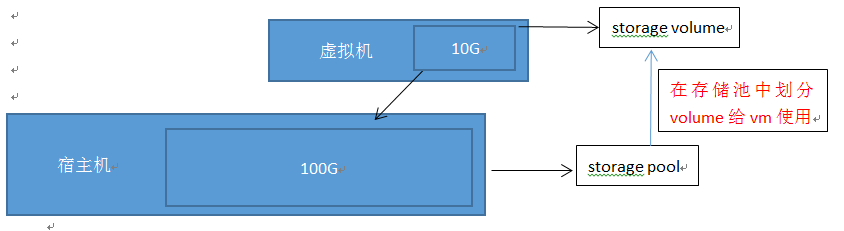
2)创建存储池(基于LVM)
[root@kvm ~]# pvcreate /dev/sdb #把/dev/sdb做成pv Physical volume "/dev/sdb"successfully created [root@kvm ~]# vgcreate kvm-storage /dev/sdb #创建vg Volume group "kvm-storage"successfully created [root@kvm ~]# lvcreate -L 18G -n kvm-data /dev/kvm-storage #创建lv Logical volume "kvm-data" created. [root@kvm ~]# lvs #查看创建的lv kvm-data kvm-storage -wi-a----- 18.00g [root@kvm ~]# vi kvm-data.xml #编辑存储池xml文件 <pool type=\'logical\'> <name>kvm-data</name> <source> <devicepath=\'/dev/kvm-storage/kvm-data\'/> <name>kvm-storage</name> <format type=\'lvm2\'/> </source> <target> <path>/dev/kvm-storage</path> <permissions> <mode>0755</mode> <owner>-1</owner> <group>-1</group> </permissions> </target> </pool> [root@kvm ~]# virsh pool-define kvm-data.xml #通过xml文件定义存储池 Pool kvm-data defined fromkvm-data.xml [root@kvm ~]# virsh pool-start kvm-data #启动存储池 Pool kvm-data started [root@kvm ~]# virsh pool-autostart kvm-data #设置存储池自动启动 Pool kvm-data marked as autostarted [root@kvm ~]# virsh pool-info kvm-data #查看存储池的信息 Name: kvm-data UUID: 4c453c8f-8ec9-4af9-b377-19ed3d274ee4 State: running Persistent: yes Autostart: yes Capacity: 20.00 GiB Allocation: 18.00 GiB Available: 2.00 GiB
3)从存储池划分存储卷给虚拟机使用
[root@kvm ~]# virsh shutdown vm1 #关闭vm1 [root@kvm ~]# vim /etc/libvirt/qemu/vm1.xml #编辑vm1的xml文件 <disk type=\'block\' device=\'disk\'> <driver name=\'qemu\' type=\'raw\'cache=\'none\' io=\'native\'/> <sourcedev=\'/dev/kvm-storage/kvm-data\'/> <target dev=\'vdb\' bus=\'virtio\'/> </disk> [root@kvm ~]# systemctl restart libvirtd [root@kvm ~]# virsh start vm1 [root@vm1 ~]# lsblk #VM上验证 NAME MAJ:MIN RM SIZE RO TYPE MOUNTPOINT vdb 252:16 0 18G 0 disk网络的配置
虚拟机上外网的方式有两种:一种通过桥接方式,一种通过nat方式
通过桥接方式
下载软件包
[root@kvm ~]# yum -y install bridge-utils
编辑网桥的配置文件
[root@kvm network-scripts]# cat ifcfg-brex DEVICE=brex #指定网桥为brex BOOTPROTO=static #IP获取方式为静态 ONBOOT=yes #启用该设备 TYPE=bridge #指定类型为网桥 IPADDR=172.16.1.111 #网桥的IP地址 PREFIX=24 #网桥的掩码 GATEWAY=172.16.1.1 #网桥的网关 DNS1=202.96.128.133 #网桥的首选DNS DNS2=202.96.128.166 #网桥的备用DNS STP=yes #启用STP功能
编辑要绑定到桥的物理网卡的配置文件
[root@kvm network-scripts]# cat ifcfg-enp10s0 DEVICE=enp10s0 IPADDR=172.16.1.111 PREFIX=24 GATEWAY=172.16.1.1 DNS1=202.96.128.133 DNS2=202.96.128.166 ONBOOT=yes NM_CONTROLLD=yes BRIDGE=brex #指定绑定到桥brex
重启网络
[root@kvm network-scripts]# systemctl restart network
查看网络状态
[root@kvm~]# ip add show 4:enp10s0: <BROADCAST,MULTICAST,UP,LOWER_UP> mtu 1500 qdisc pfifo_fast master brex state UP qlen 1000 #网卡enp10s0绑定到网桥brex link/ether 70:e2:84:05:fa:30 brdff:ff:ff:ff:ff:ff 32:brex: <BROADCAST,MULTICAST,UP,LOWER_UP> mtu 1500 qdisc noqueue state UP #网桥brex的状态为UP link/ether 70:e2:84:05:fa:30 brdff:ff:ff:ff:ff:ff inet 172.16.1.111/24 brd 172.16.1.255 scopeglobal brex valid_lft forever preferred_lft forever inet6 fe80::72e2:84ff:fe05:fa30/64 scopelink valid_lft forever preferred_lft forever
编辑虚拟机的XML文件
[root@kvm ~]# vi /etc/libvirt/qemu/vm1.xml <interface type=\'bridge\'> #接口类型为桥 <source bridge=\'brex\'/> #指定和宿主机的网桥brex桥接 <model type=\'virtio\'/> </interface>
查看网桥的状态
[root@kvm~]# brctl show bridgename bridge id STP enabled interfaces brex 8000.70e28405fa30 yes enp10s0 vnet0 virbr0 8000.5254000f5751 yes virbr0-nic
在VM1上验证
[root@vm1 ~]# ip add show 1: lo:<LOOPBACK,UP,LOWER_UP> mtu 65536 qdisc noqueue state UNKNOWN link/loopback 00:00:00:00:00:00 brd00:00:00:00:00:00 inet 127.0.0.1/8 scope host lo valid_lft forever preferred_lft forever inet6 ::1/128 scope host valid_lft forever preferred_lft forever 2:eth0: <BROADCAST,MULTICAST,UP,LOWER_UP> mtu 1500 qdisc pfifo_fast stateUP qlen 1000 link/ether 52:54:00:de:d4:61 brdff:ff:ff:ff:ff:ff inet 172.16.1.181/24brd 172.16.1.255 scope global dynamic eth0 valid_lft 7123sec preferred_lft 7123sec inet6 fe80::5054:ff:fede:d461/64 scope link valid_lft forever preferred_lft forever #从物理网络的DHCP服务器获取到IP地址
ping外网测试
[root@vm1 ~]# ping www.baidu.com PINGwww.a.shifen.com (14.215.177.37) 56(84) bytes of data. 64bytes from 14.215.177.37: icmp_seq=1 ttl=53 time=11.8 ms 64bytes from 14.215.177.37: icmp_seq=2 ttl=53 time=11.4 ms
通过nat方式
下载openvswitch软件yum源
[root@kvm ~]# yum -y install centos-release-openstack-newton
安装openvswitch
[root@kvm ~]# yum -y install *openvswitch*
编辑nat桥的配置文件
[root@kvm network-scripts]#cat ifcfg-natex DEVICE=natex #指定设备为natex BOOTPROTO=static #IP获取方式为静态 ONBOOT=yes #开机启用该设备 TYPE=OVSBridge #类型为OVS桥 DEVICETYPE=ovs #设备类型为ovs IPADDR=192.168.133.80 #桥的IP地址 NETMASK=255.255.255.0 #桥的掩码 GATEWAY=192.168.133.1 #桥的网关
编辑要绑定到桥的物理网卡的配置文件
[root@kvm network-scripts]# cat ifcfg-enp10s0 DEVICE=enp10s0 ONBOOT=yes TYPE=OVSPort DEVICETYPE=ovs #设备类型为ovs OVS_BRIDGE=natex #指定要绑定到的网桥为natex
编辑VM的xml文件,桥接到物理网卡
[root@kvm ~]# vi /etc/libvirt/qemu/vm1.xml <interface type=\'bridge\'> #指定接口类型 <source bridge=\'natex\'/> #指定源设备 <virtualport type=\'openvswitch\'/> #指定虚拟接口类型 <model type=\'e1000\'/> #指定接口为千兆接口 </interface>
查看宿主机网络状态
[root@kvm ~]# ip add show 4: enp10s0: <BROADCAST,MULTICAST,UP,LOWER_UP> mtu 1500qdisc pfifo_fast master ovs-system state UP qlen 1000 link/ether70:e2:84:05:fa:30 brd ff:ff:ff:ff:ff:ff 45:natex: <BROADCAST,MULTICAST,UP,LOWER_UP> mtu 1500 qdisc noqueue stateUNKNOWN link/ether 70:e2:84:05:fa:30 brdff:ff:ff:ff:ff:ff inet 192.168.133.80/24 brd 192.168.133.255scope global natex valid_lft forever preferred_lft forever inet6 fe80::9879:f1ff:fe8f:7644/64 scopelink valid_lft forever preferred_lft forever
查看ovs桥
[root@kvm network-scripts]# ovs-vsctl show 521d2c60-16ce-49b2-9e76-c28e0e6ea38b Bridge natex Port "enp10s0" Interface "enp10s0" Port "vnet0" Interface "vnet0" Port natex Interface natex type: internal ovs_version:"2.5.0"
虚拟机上验证
[root@vm1 ~]# ip add show 2:ens3: <BROADCAST,MULTICAST,UP,LOWER_UP> mtu 1500 qdisc pfifo_fast stateUP qlen 1000 link/ether 52:54:00:cd:fc:0b brdff:ff:ff:ff:ff:ff inet 172.16.1.193/24brd 172.16.1.255 scope global dynamic ens3 valid_lft 6375sec preferred_lft 6375sec inet6 fe80::5054:ff:fecd:fc0b/64 scope link valid_lft forever preferred_lft forever #网卡从物理网络的DHCP服务器获取到IP地址
ping外网测试
[root@vm1 ~]# ping g.cn PINGg.cn (203.208.40.52) 56(84) bytes of data. 64bytes from 203.208.40.52: icmp_seq=1 ttl=52 time=33.3 ms 64 bytesfrom 203.208.40.52: icmp_seq=2 ttl=52 time=32.3 ms
参考文献: 《KVM虚拟化技术 实战与原理解析》 任永杰,单海涛 机械工业出版社
如有纰漏,欢迎指正。
本文出自 “开源精神 源于分享” 博客
 云终端系列报道第三十六期
云终端系列报道第三十六期
在 IT 行业,每隔十年左右,都会出现一次可能重构市场、改写未来的技术变革,一些公司能够抓住这些机会...
More 云终端系列报道第十一期
云终端系列报道第十一期
它的弹性在于:可以支持服务器虚拟化与桌面虚拟化的混合;可以支持多种hyper-v, KVM 等...
More 云终端系列报道第十期
云终端系列报道第十期
也有挺多私有云+桌面云的需求的,能有openstack +VDI那是更好了。...
More